Amazon自動注文ボタンをESP32で作ろうとしています。
これまでのブログでAmazon自動注文ボタンはほぼほぼできたので、このブログではAWSのお片付けをします。
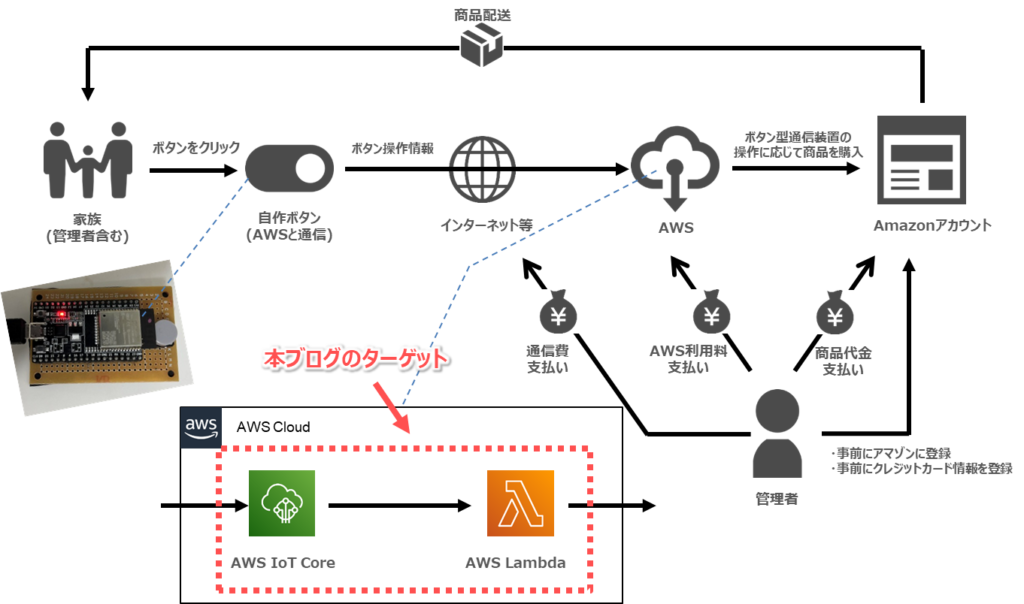
目次
はじめに
本記事は「ESP32でAmazon自動注文ボタン」の作成手順をまとめた連載記事の1つです。
前の手順

次の手順

手順全体や関連情報まとめ
AWSのお片付け
「ESP32でAmazon自動注文ボタン」を作成する過程で複数のAWSのサービスを利用してきました。
ものによってはそのままではお金がかかってしまうものもあるので、使わないサービス以外は削除することにします。
Cloud9のお片付け
Cloud9はAWS Lambdaレイヤに登録するSeleniumなどのZIPファイルを作成するために利用しました。「ESP32でAmazon自動注文ボタン」では、ZIPファイルを一度作成できればそのあとは使わないため、削除しても問題ありません。
以下に、Cloud9のお片付けする手順をまとめました。
- AWSマネージメントコンソールにログインする。
- 「AWS Cloud9」にアクセスして、左メニューの[Your environments]をクリックする。
- 「Delete」ボタンをクリックする。
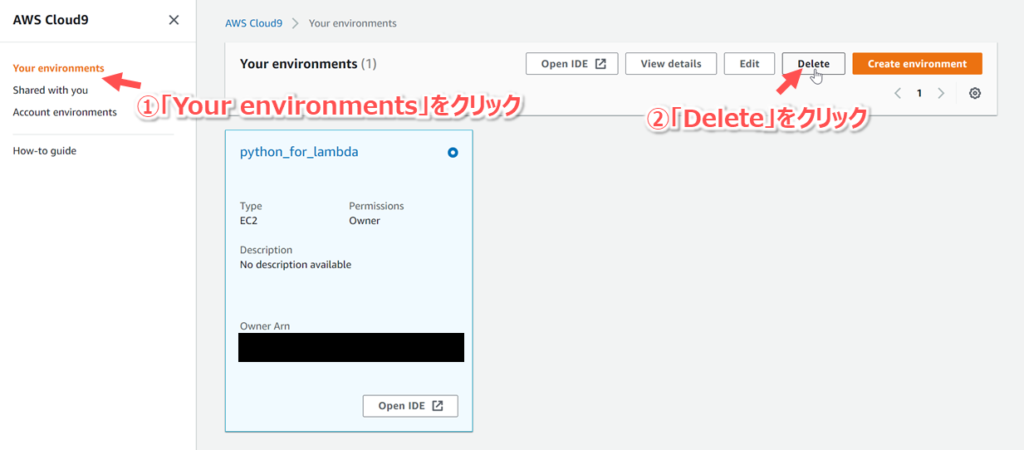
- 削除するか?と聞かれるので、「Delete」と入力した上で、「Delete」ボタンをクリックする。
以上で、Cloud9のお片付けは完了です!
S3のお片付け
AWS Lambdaレイヤから呼び出す、headless-chromiumとchromedriverを格納したZIPファイルをS3に格納しました。これは「ESP32でAmazon自動注文ボタン」で使うため、削除しないでください。
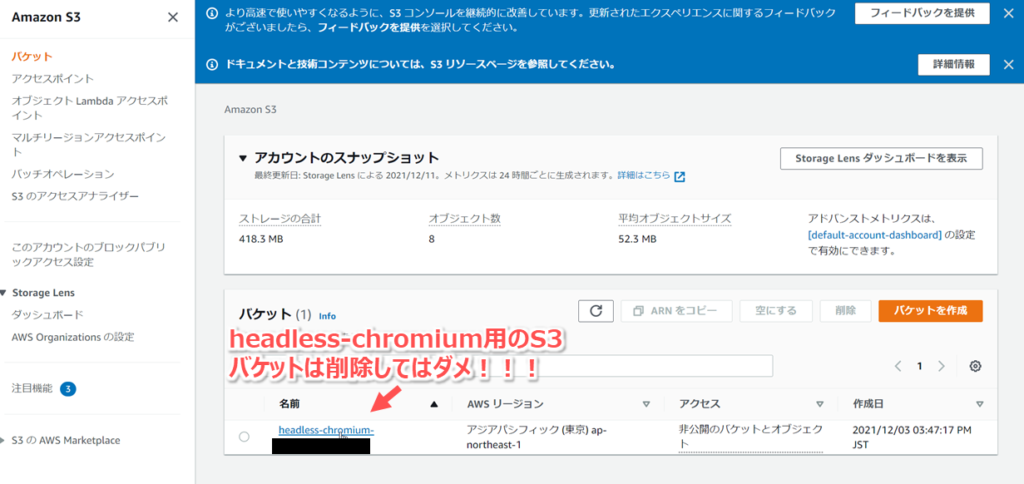
もし、不要なS3バケットがあれば削除しましょう。
Lambdaのお片付け
不要なLambda関数とLambdaレイヤの削除をしましょう。
Lambda関数のお片付け
「ESP32でAmazon自動注文ボタン」では、自動購入スクリプトを動かすためのLambda関数は使うため、削除しないでください。
もし、不要なLambda関数があれば削除しましょう。
以下に簡単な手順をまとめました。
- AWS Lambda関数のページで、不要なLambda関数をチェックした状態で、[アクション > 削除]を実行する。
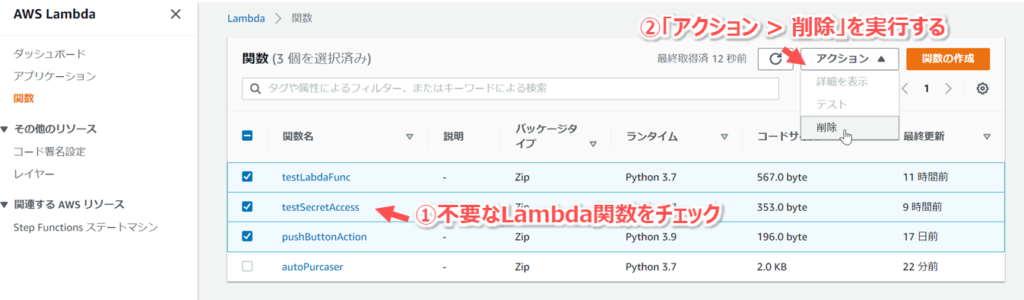
- 削除するか?と聞かれるので、「Delete」と入力した上で、「削除」ボタンをクリックする。
- 削除ステータスが成功となればOK。
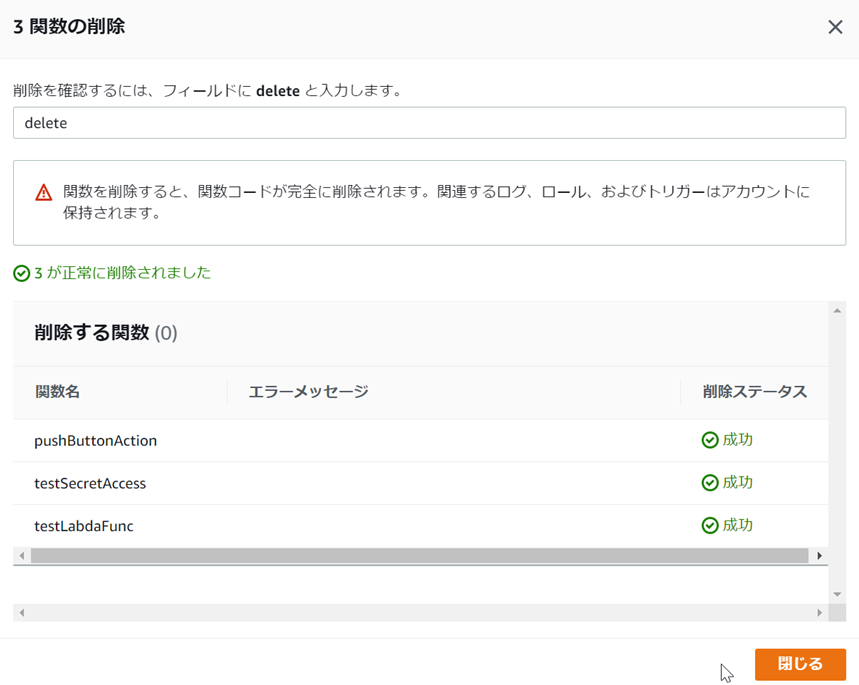
Lambdaレイヤのお片付け
「ESP32でAmazon自動注文ボタン」では、以下のLambdaレイヤは使用するため、削除しないでください。
| 用途 | ZIPファイルの名前 | Lambdaレイヤの名前 |
|---|---|---|
| PythonのSeleniumライブラリ | python.zip | selenium (レイヤにZIPファイルを紐づけ) |
| headless-chromiumと chromedriver | headless _[headless-chromiumのバージョン] _[chromedriverのバージョン].zip | headless (ZIPファイルはS3に格納し、 レイヤにはS3のURLを紐づけ) |
もし、不要なLambdaレイヤがあれば削除しましょう。
以下に簡単な手順をまとめました。
- Lambdaレイヤのページから不要なLambda関数にアクセスし、削除ボタンをクリックする。
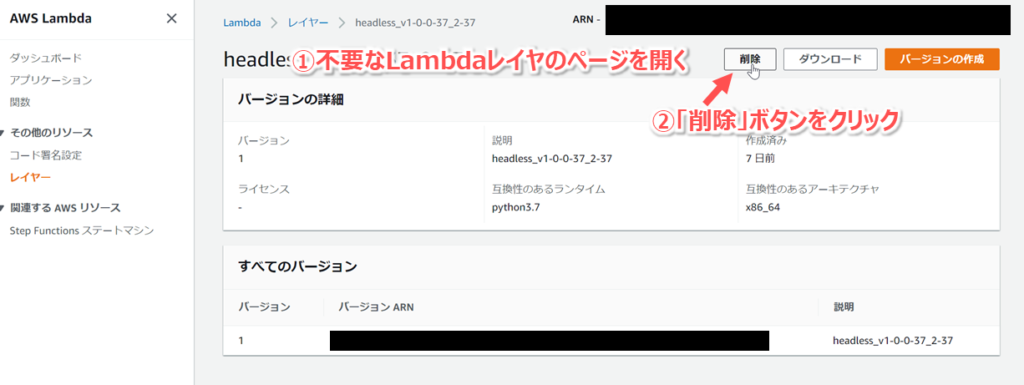
- 削除するか?と聞かれるので、「削除」ボタンをクリックする。
- 上部に「Lambdaレイヤー「xxx」のバージョンXが正常に削除されました。」と表示されればOK。
SSMのパラメータストアのお片付け
「ESP32でAmazon自動注文ボタン」では、以下のパラメータは使用するため、削除しないでください。
| パラメータ名 | 値 |
|---|---|
| AmazonLoginID | ご自分のAmazonアカウントのログインID |
| AmazonLoginPassWord | ご自分のAmazonアカウントのログインパスワード |
もし、不要なSSMのパラメータストアがあれば削除しましょう。
以下に簡単な手順をまとめました。
- AWS System Managerのパラメータストアのページを開く。
- マイパラメータのなかの、不要なパラメータをチェックする。
- 「削除」ボタンをクリックする。
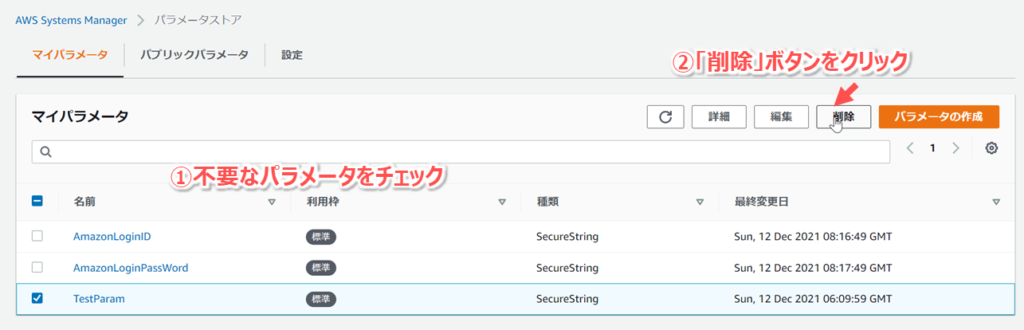
- 削除するか?と聞かれるので、「パラメーターの削除」ボタンをクリックする。
- 上部に「アクティベーションが正常に削除されました。」と表示されればOK。
IAMのお片付け
IAMは自動購入スクリプトのLambda関数に付与したIAMポリシー/IAMロールは削除しないでください。
IAMはAWSサービスと紐づいたものもあるため、デフォルトで生成されている重要なポリシーを削除したりすると大変です。そのため、自分が明らかに使ったもの、かつ不要なもの以外は削除しないほうがいいかと思います。
参考にはなりますが、IAMロールとIAMポリシーの削除手順は以下の通りです。
IAMロールのお片付け
- IAMのページから「ロール」のページを開く。
- 不要なIAMロールをチェックし、「削除」ボタンをクリックする。
※複数選択可能
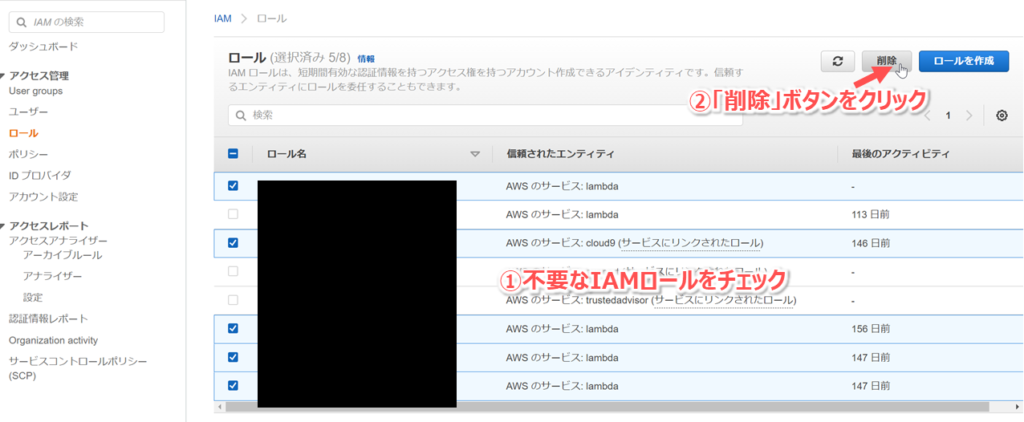
- 削除するか?と聞かれるので、「削除」と入力した上で、「削除」ボタンをクリックする。
- 上部に「ロールが削除されました」と表示されればOK。
IAMポリシーのお片付け
- IAMのページから「ポリシー」のページを開く。
- フィルターで「タイプ:カスタマー管理」を選択する。
- 不要なIAMポリシーをチェックし、[アクション > 削除]をクリックする。
※複数選択不可
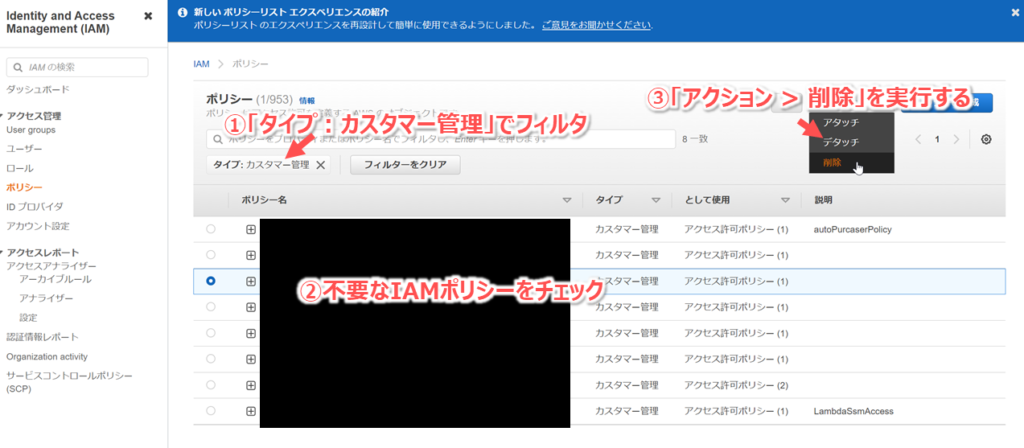
- 削除するか?と聞かれるので、IAMポリシー名を入力した上で、「削除」ボタンをクリックする。
- 上部に「ポリシーが削除されました」と表示されればOK。
さいごに
「ESP32でAmazon自動注文ボタン」を作成する過程で使用したAWSサービスのお片付けをしました。引き続き、費用の再計算をしたいと思います。
前の手順

次の手順

手順全体や関連情報まとめ
以上!





コメント